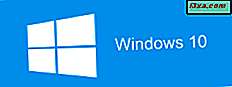Mặc dù công nghệ đã phát triển rất nhiều và các máy tính ngày nay có sức mạnh xử lý khá cao, bạn có thể gặp một số phần mềm nào đó được tối ưu hóa kém hoặc chỉ đòi hỏi nhiều tài nguyên. Điều này có thể xảy ra tại nơi làm việc, trong khi sử dụng các ứng dụng văn phòng hàng ngày của bạn hoặc ở nhà, trong khi thưởng thức một bộ phim, chơi trò chơi hoặc tham gia vào các hoạt động giải trí khác. Trong các tình huống như vậy, bạn có thể chỉ được hưởng lợi từ việc sử dụng phần mềm tự động quản lý việc tiêu thụ tài nguyên máy tính của bạn để cải thiện trải nghiệm của bạn tùy thuộc vào tình huống bạn đang ở. Một trong những tính năng thú vị nhất được tìm thấy trong phiên bản 2015 của sản phẩm Bitdefender được đặt tên là Hồ sơ . Tính năng này tự động tối ưu hóa cài đặt của hệ thống, để bạn có được trải nghiệm tốt nhất có thể, tùy thuộc vào những gì bạn đang làm. Đây là cách nó hoạt động:
Hồ sơ Bitdefender là gì?
Bitdefender Profiles là một tính năng mới có trong Bitdefender Antivirus Plus 2015, Bitdefender Internet Security 2015 và Bitdefender Total Security 2015. Nó tự động quản lý tài nguyên hệ thống của bạn tùy thuộc vào loại ứng dụng bạn đang sử dụng, để giảm thiểu gián đoạn và tối ưu hóa hiệu suất của hệ thống của bạn.
Bitdefender bao gồm ba cấu hình, một cho mỗi hoạt động thường xuyên nhất mà người dùng tương tác trên máy tính và thiết bị Windows của họ:
- Hồ sơ công việc - hồ sơ này tối ưu hóa việc sử dụng tài nguyên của hệ thống của bạn trong khi sử dụng các ứng dụng Office.
- Cấu hình phim - cấu hình này điều chỉnh cài đặt trực quan cho phim và giảm thiểu gián đoạn trong khi xem chúng.
- Hồ sơ trò chơi - hồ sơ này điều chỉnh cài đặt trực quan và giảm thiểu gián đoạn khi chơi trò chơi.
Hãy xem cách bạn có thể định cấu hình từng cấu hình này!
Cách truy cập và quản lý hồ sơ của Bitdefender
Để truy cập các hồ sơ này, trước tiên hãy mở sản phẩm Bitdefender bạn đang sử dụng và nhấp vào phần Công cụ .
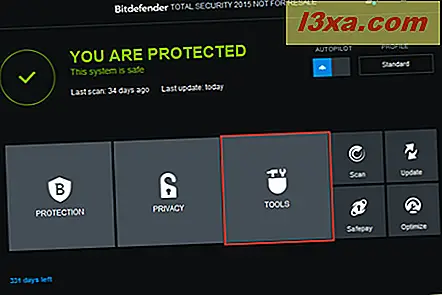
Trong phần Công cụ, nhấp vào mô-đun Hồ sơ .

Từ mô-đun Cấu hình, bạn có thể bật hoặc tắt cấu hình và định cấu hình cách chúng hoạt động.
Cách cấu hình hồ sơ công việc
Hồ sơ công việc có ích khi bạn đang tung hứng nhiều hoạt động hàng ngày, chẳng hạn như liên lạc qua tin nhắn tức thời hoặc ứng dụng email với đồng nghiệp, tham gia cuộc họp video hoặc làm việc với các ứng dụng văn phòng, chẳng hạn như bộ Microsoft Office.
Tất cả các hoạt động này yêu cầu một số tài nguyên nhất định từ máy tính của bạn. Tuy nhiên, bên cạnh các ứng dụng mà bạn sử dụng cho công việc, hệ điều hành cũng chạy các quy trình nhất định trong nền, một số trong đó bạn có thể không cần. Các quy trình này cũng có thể làm chậm máy tính của bạn và đây là nơi hồ sơ công việc xuất hiện.
Bitdefender đã thiết kế cấu hình này để cải thiện hiệu suất của máy tính khi làm việc, bằng cách tắt các dịch vụ và nhiệm vụ không cần thiết.
Để định cấu hình Hồ sơ công việc, hãy nhấp vào nút Cấu hình tương ứng.

Các hành động mà hồ sơ Công việc có thể thực hiện như sau:
- Tăng hiệu suất trên các ứng dụng công việc - tùy chọn này luôn được bật và không thể tắt.
- Tối ưu hóa cài đặt sản phẩm cho Hồ sơ công việc - tùy chọn này sẽ tắt các tính năng Tự động quét, Tự động cập nhật và Tự động đồng bộ hóa của Safebox.
- Hoãn các chương trình nền và các nhiệm vụ bảo trì - nó trì hoãn các quá trình nền của Bitdefender như quét theo lịch trình và các nhiệm vụ bảo trì như bảo trì tự động của Windows.
- Hoãn Cập nhật Tự động Windows - nếu các bản cập nhật hệ điều hành của bạn được đặt để tự động cài đặt, chúng sẽ được cài đặt sau khi Bitdefender thoát khỏi hồ sơ Công việc .
Cấu hình này hoạt động đặc biệt tốt trên máy tính xách tay, vì việc vô hiệu hóa các tính năng nêu trên làm giảm mức tiêu thụ điện năng. Bitdefender cũng bật hồ sơ Công việc khi bạn đang chạy bằng nguồn pin và tắt nó khi bạn cắm máy tính xách tay vào ổ cắm điện.
Bật các hành động mà bạn muốn Bitdefender thực hiện khi phát hiện bạn đang làm việc trên máy tính của mình. Sau đó, nhấp vào Lưu .
 QUAN TRỌNG: Bitdefender tìm kiếm các ứng dụng mà bạn đang chạy để áp dụng một hồ sơ này hoặc hồ sơ khác. Nếu nó không tự động kích hoạt hồ sơ Công việc khi bạn khởi chạy một trong các ứng dụng công việc của mình, bạn có thể thêm ứng dụng đó theo cách thủ công vào danh sách Ứng dụng cho cấu hình này.
QUAN TRỌNG: Bitdefender tìm kiếm các ứng dụng mà bạn đang chạy để áp dụng một hồ sơ này hoặc hồ sơ khác. Nếu nó không tự động kích hoạt hồ sơ Công việc khi bạn khởi chạy một trong các ứng dụng công việc của mình, bạn có thể thêm ứng dụng đó theo cách thủ công vào danh sách Ứng dụng cho cấu hình này.
Để thực hiện việc này, hãy nhấp vào liên kết Danh sách ứng dụng .

Sau đó, nhấp vào nút Thêm .

Thêm đường dẫn đến ứng dụng mà bạn cần sử dụng bằng cách điều hướng đến vị trí của nó, chọn tệp thực thi của nó và sau đó nhấp vào OK .

Ứng dụng đã chọn sẽ kích hoạt hồ sơ công việc .
Cách cấu hình hồ sơ phim
Cấu hình Phim có ích khi bạn muốn xem video chất lượng cao, chẳng hạn như phim độ nét cao hoặc quay video từ máy quay video của bạn. Thông thường, loại hiển thị này yêu cầu tài nguyên hệ thống đáng kể và tùy thuộc vào cấu hình máy tính của bạn, điều này có thể thực sự chậm trong quá trình này. Cấu hình Phim tự động tối ưu hóa cài đặt hệ thống để bạn không bị các ứng dụng khác can thiệp vào quá trình phát lại video của mình.
Để định cấu hình Cấu hình phim, hãy nhấp vào nút Cấu hình tương ứng.

Các hành động mà cấu hình Phim có thể thực hiện như sau:
- Tăng hiệu suất trên trình phát video - tùy chọn này luôn được bật và không thể tắt.
- Tối ưu hóa cài đặt sản phẩm cho Cấu hình phim - Bitdefender thay đổi cài đặt của nó để không làm gián đoạn bạn khi xem phim.
- Hoãn các chương trình nền và các nhiệm vụ bảo trì - nó trì hoãn các quá trình nền của Bitdefender như quét theo lịch trình và các nhiệm vụ bảo trì như bảo trì tự động của Windows.
- Hoãn Cập nhật Tự động Windows - nếu các bản cập nhật hệ điều hành của bạn được đặt để tự động cài đặt, chúng sẽ được cài đặt sau khi Bitdefender thoát khỏi cấu hình Phim .
- Điều chỉnh kế hoạch nguồn và cài đặt trực quan cho phim - Bitdefender đặt độ sáng màn hình thiết bị của bạn ở mức tối đa.
Khi bạn đóng trình phát video, Bitdefender sẽ thoát khỏi cấu hình Phim .
Bật hoặc tắt các hành động mong muốn và nhấp vào Lưu khi bạn hoàn tất.
 QUAN TRỌNG: Bitdefender tìm kiếm các ứng dụng bạn đang chạy để áp dụng hồ sơ hoặc hồ sơ khác. Nếu nó không tự động kích hoạt cấu hình Phim khi bạn khởi chạy một trong các trình phát video của mình, bạn có thể thêm ứng dụng đó theo cách thủ công vào danh sách Ứng dụng .
QUAN TRỌNG: Bitdefender tìm kiếm các ứng dụng bạn đang chạy để áp dụng hồ sơ hoặc hồ sơ khác. Nếu nó không tự động kích hoạt cấu hình Phim khi bạn khởi chạy một trong các trình phát video của mình, bạn có thể thêm ứng dụng đó theo cách thủ công vào danh sách Ứng dụng .
Để thực hiện việc này, hãy nhấp vào liên kết Danh sách người chơi .

Sau đó, nhấp vào nút Thêm .

Thêm đường dẫn đến trình phát video mà bạn cần sử dụng bằng cách điều hướng đến vị trí của nó, chọn tệp thực thi của nó và sau đó nhấp vào OK .

Cách cấu hình hồ sơ trò chơi
Hồ sơ trò chơi có ích khi bạn muốn tận hưởng trải nghiệm chơi trò chơi thư giãn với ít sự chậm trễ và gián đoạn nhất có thể. Bitdefender có thể tự động phát hiện một số trò chơi của bạn và tối ưu hóa việc sử dụng tài nguyên của hệ thống của bạn cho phù hợp.
Để định cấu hình cấu hình Trò chơi, hãy nhấp vào nút Cấu hình tương ứng.

Các hành động mà Hồ sơ trò chơi có thể thực hiện như sau:
- Tăng hiệu suất trên trò chơi - tùy chọn này luôn được bật và không thể tắt.
- Tối ưu hóa cài đặt sản phẩm cho cấu hình trò chơi - Bitdefender thay đổi cài đặt của nó để không làm gián đoạn bạn khi xem phim. Ví dụ, nó vô hiệu hóa pop-up, cảnh báo, AutoScan, Safebox Auto Sync, tự động cập nhật và Bitdefender Browser Toolbar. Nó cũng đặt mức độ bảo vệ chống vi-rút cho phép .
- Hoãn các chương trình nền và các nhiệm vụ bảo trì - nó trì hoãn các quá trình nền của Bitdefender như quét theo lịch trình và các nhiệm vụ bảo trì như bảo trì tự động của Windows.
- Hoãn Cập nhật Tự động Windows - nếu các bản cập nhật hệ điều hành của bạn được đặt để tự động cài đặt, chúng sẽ được cài đặt sau khi Bitdefender thoát khỏi cấu hình Trò chơi .
- Điều chỉnh kế hoạch nguồn và cài đặt trực quan cho trò chơi - điều chỉnh gói điện để phân phối hiệu suất tối đa có sẵn và nó thay đổi một số cài đặt trực quan.
Bitdefender bật hồ sơ trò chơi khi bạn đang chạy trò chơi hoặc ứng dụng toàn màn hình đã biết. Khi bạn đóng nó, Bitdefender sẽ thoát khỏi hồ sơ Game .
Bật hoặc tắt các hành động mong muốn và nhấp vào Lưu khi bạn hoàn tất.
 QUAN TRỌNG: Bitdefender tìm kiếm các ứng dụng bạn đang chạy để áp dụng hồ sơ hoặc hồ sơ khác. Nếu nó không tự động kích hoạt Hồ sơ trò chơi khi bạn khởi chạy một trong các trò chơi của mình, bạn có thể thêm nó theo cách thủ công vào danh sách Trò chơi .
QUAN TRỌNG: Bitdefender tìm kiếm các ứng dụng bạn đang chạy để áp dụng hồ sơ hoặc hồ sơ khác. Nếu nó không tự động kích hoạt Hồ sơ trò chơi khi bạn khởi chạy một trong các trò chơi của mình, bạn có thể thêm nó theo cách thủ công vào danh sách Trò chơi .
Để thực hiện việc này, hãy nhấp vào liên kết Danh sách trò chơi .

Sau đó, nhấp vào nút Thêm .

Thêm đường dẫn đến trò chơi mà bạn muốn chơi bằng cách điều hướng đến vị trí của nó, chọn tệp thực thi của nó và sau đó nhấp vào OK .

Làm thế nào để chuyển đổi giữa các hồ sơ Bitdefender
Bitdefender có thể tự động chuyển đổi giữa các cấu hình nếu bạn bật cài đặt "Cho phép Tự động quản lý tiểu sử của tôi" và nếu bạn đã bật Tự động điều khiển.

Nếu bạn muốn chuyển đổi giữa các profile một cách thủ công, bạn có thể làm như vậy bằng cách mở giao diện Bitdefender và kích vào menu Profile .

Đơn giản chỉ cần chọn hồ sơ mà bạn muốn kích hoạt và nó sẽ được áp dụng. Khi bạn chọn Standard, Bitdefender sẽ trở lại các thiết lập bình thường của nó.
Phần kết luận
Bitdefender Profiles làm cho các sản phẩm Bitdefender cũng như hệ điều hành thích ứng với những gì bạn đang làm, để bạn có thể làm việc hiệu quả nhất có thể. Cho dù bạn muốn làm việc, xem phim hay chơi trò chơi, bạn có thể tận dụng tối đa từng trải nghiệm bằng cách sử dụng Hồ sơ Bitdefender .
Nếu bạn có một sản phẩm Bitdefender được cài đặt với tính năng này, đừng ngần ngại dùng thử và chia sẻ trải nghiệm của bạn với chúng tôi. Nó hoạt động tốt như thế nào cho bạn? Bạn đã định cấu hình mỗi cấu hình như thế nào? Cho chúng tôi biết trong phần ý kiến dưới đây.